会声会影是一款功能非常强大的视频剪辑软件,它支持图像和视频的制作与剪辑,并且配有多种视频编辑功能和动画制作效果,操作简捷且容易上手,即使是剪辑新手,也能通过简单了解,轻松制作出满意的视频作品。
在会声会影软件中,有一个名为【分屏模板创建器】的功能,它能够帮助我们创建各种有趣且富有创意的视频效果,而且操作非常简单上手,可以说是非常实用而且有趣的功能。那么,如何使用这个功能呢?今天小编就为大家详细介绍一下,希望能够为大家提供一定的帮助。
第一步,首先在电脑上下载并安装会声会影软件,安装成功后,双击打开。
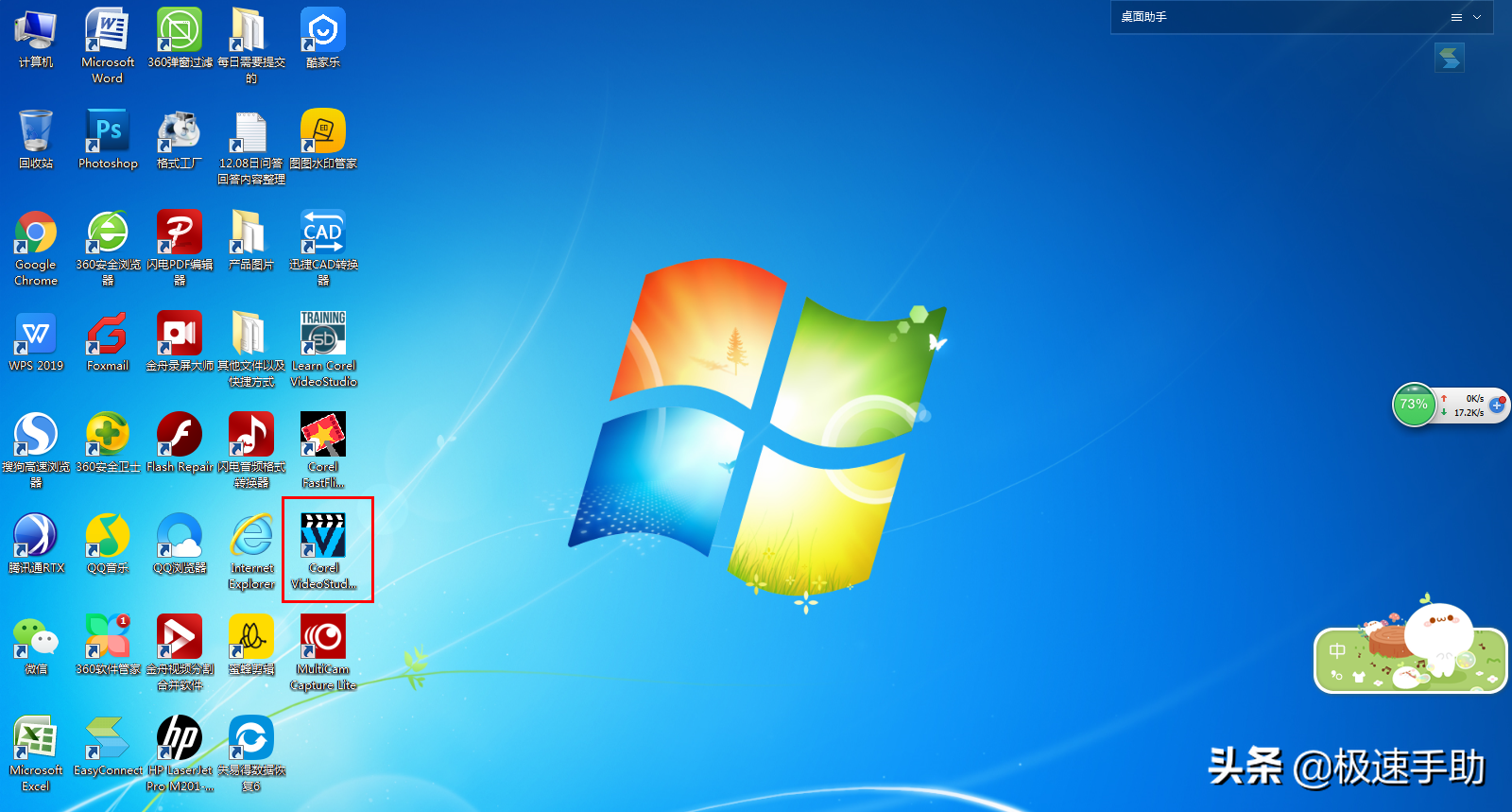
第二步,进入软件界面后,找到界面中的时间线面板,然后点击工具栏中的【分屏模板创建器】按钮。
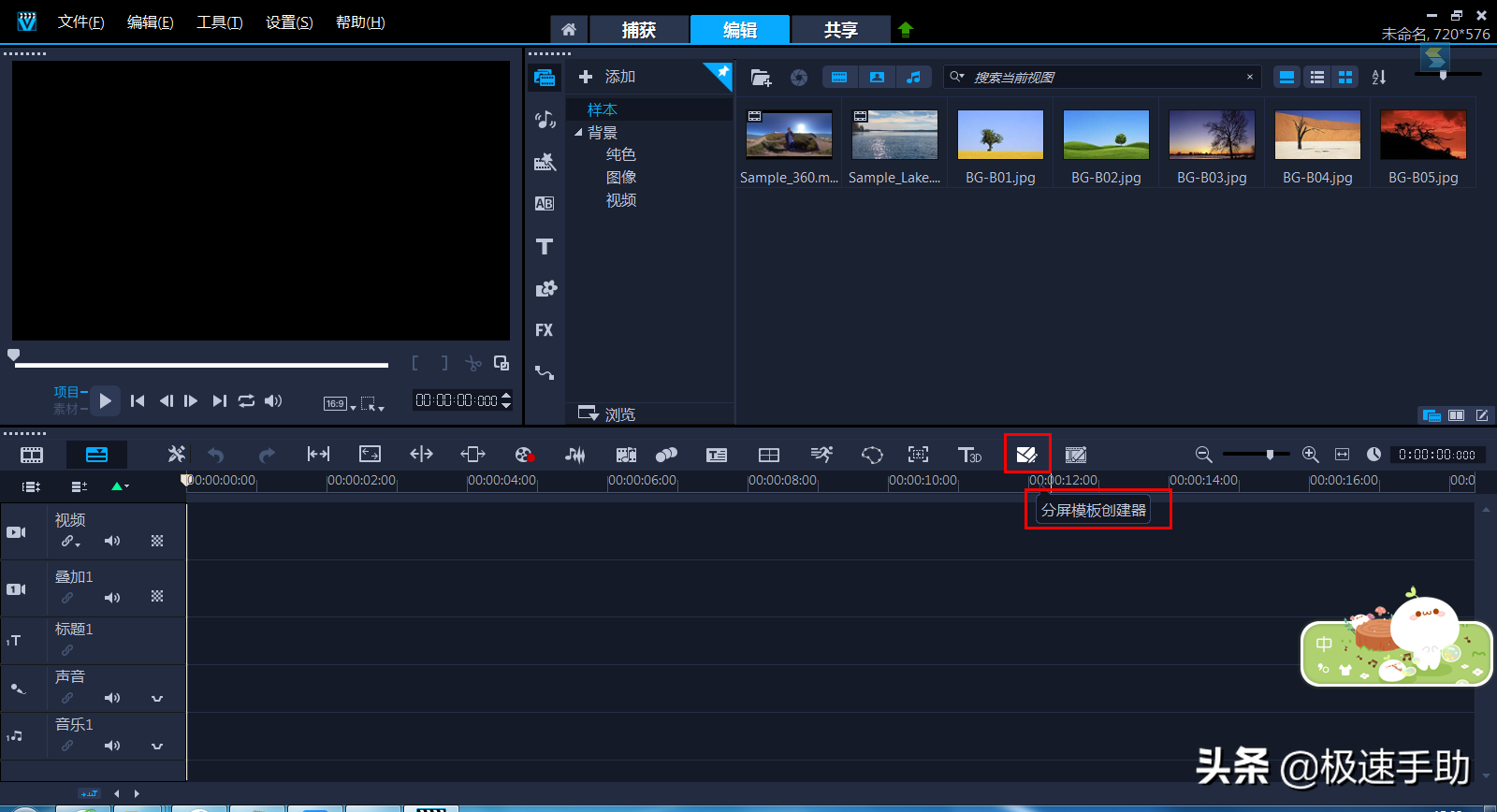
第三步,此时软件界面会切换到模板编辑器的界面。
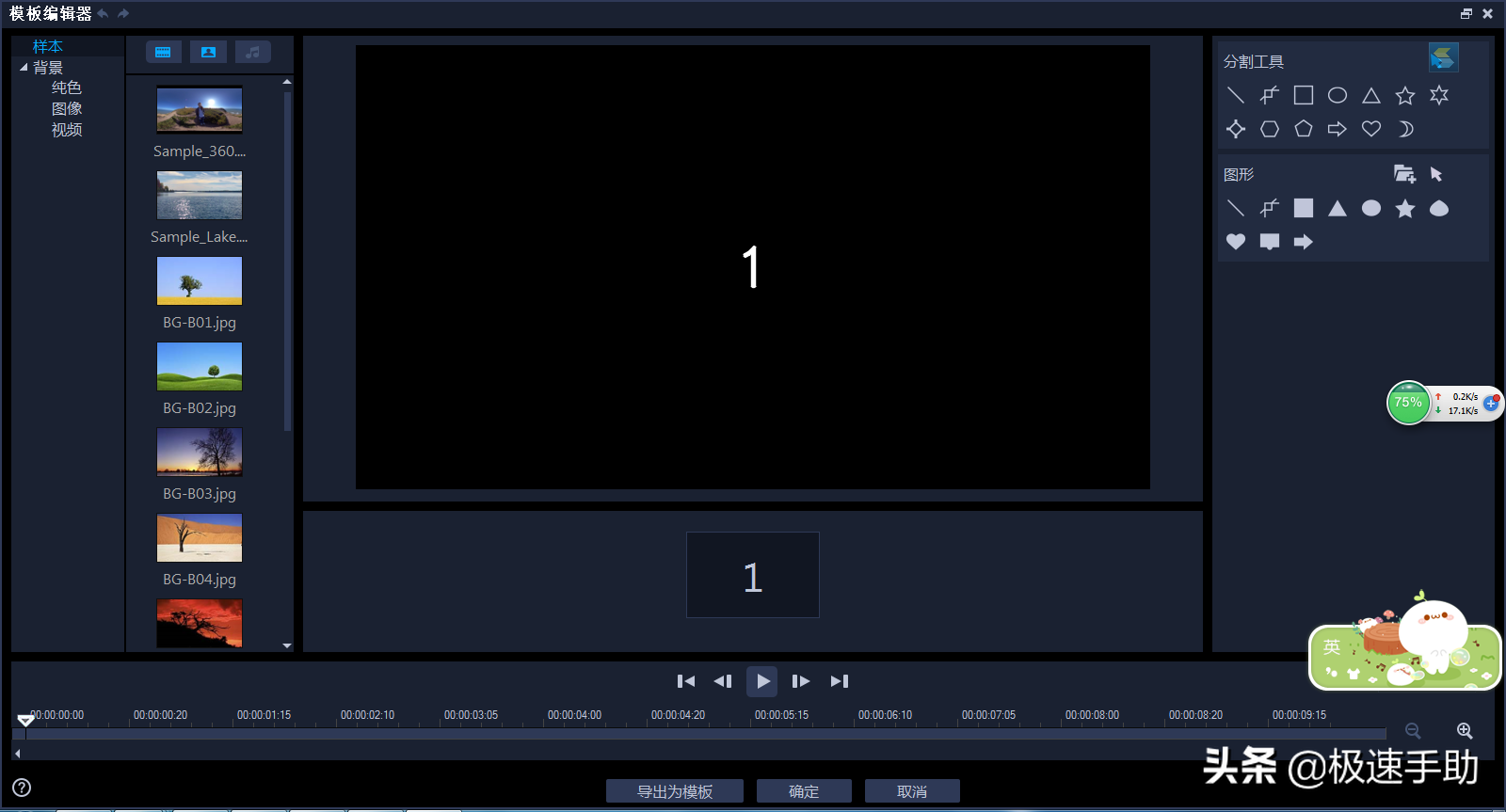
第四步,在编辑器界面的右侧,选择【分割工具】中的一个工具,然后将其拖入编辑器窗口,以便于将区域分割成不同的素材区域。例如,选择【直线工具】将屏幕按比例分为两部分,分别标记为1区域和2区域。
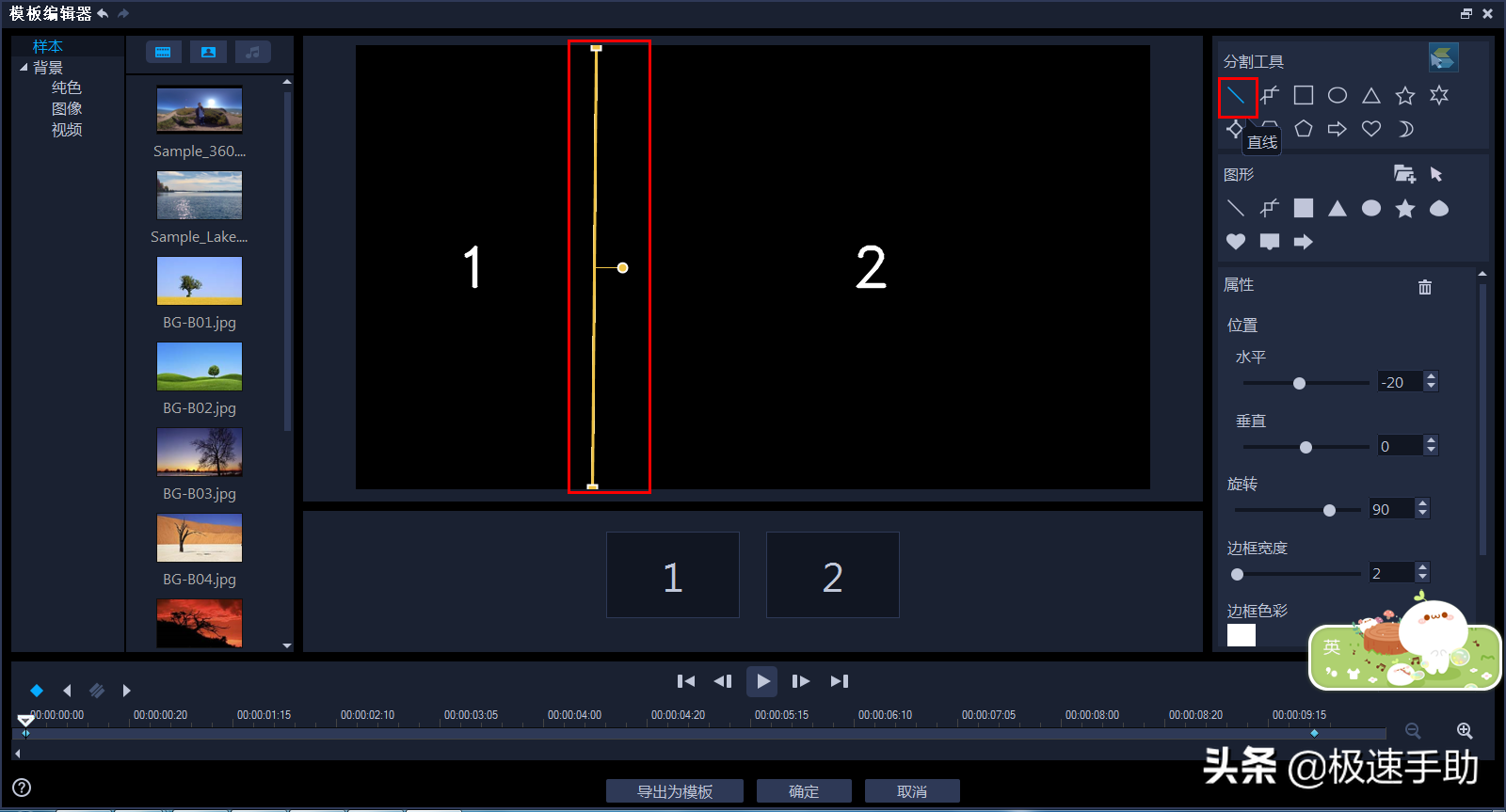
第五步,接着在【分割工具】中选择【椭圆工具】,将2区域再次分割成四个圆形区域。
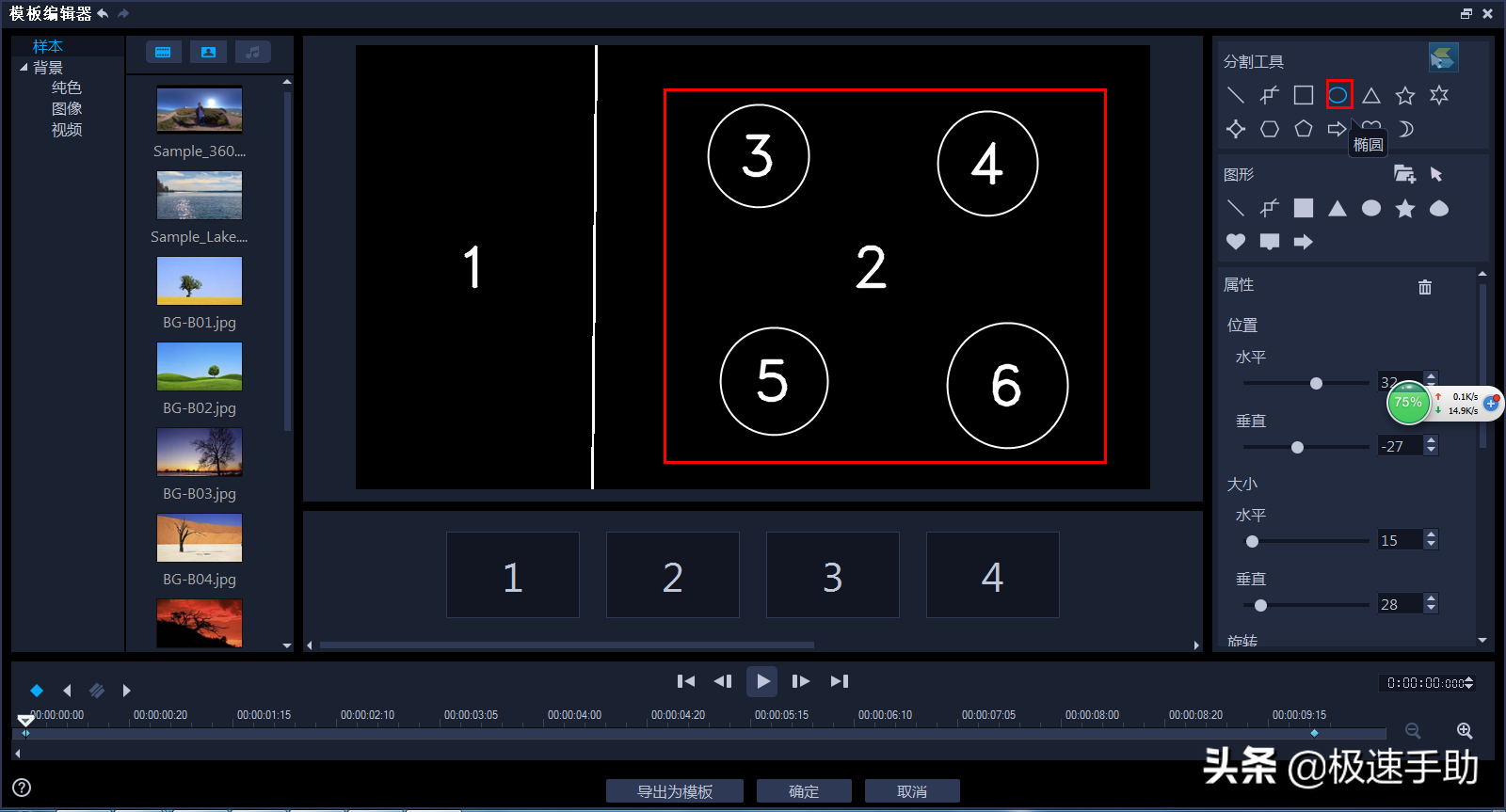
第六步,此时屏幕将被分成六个部分,点击界面上的【确定】按钮完成操作。或者点击【导出为模板】按钮,这样此模板就会保存到模板库中。
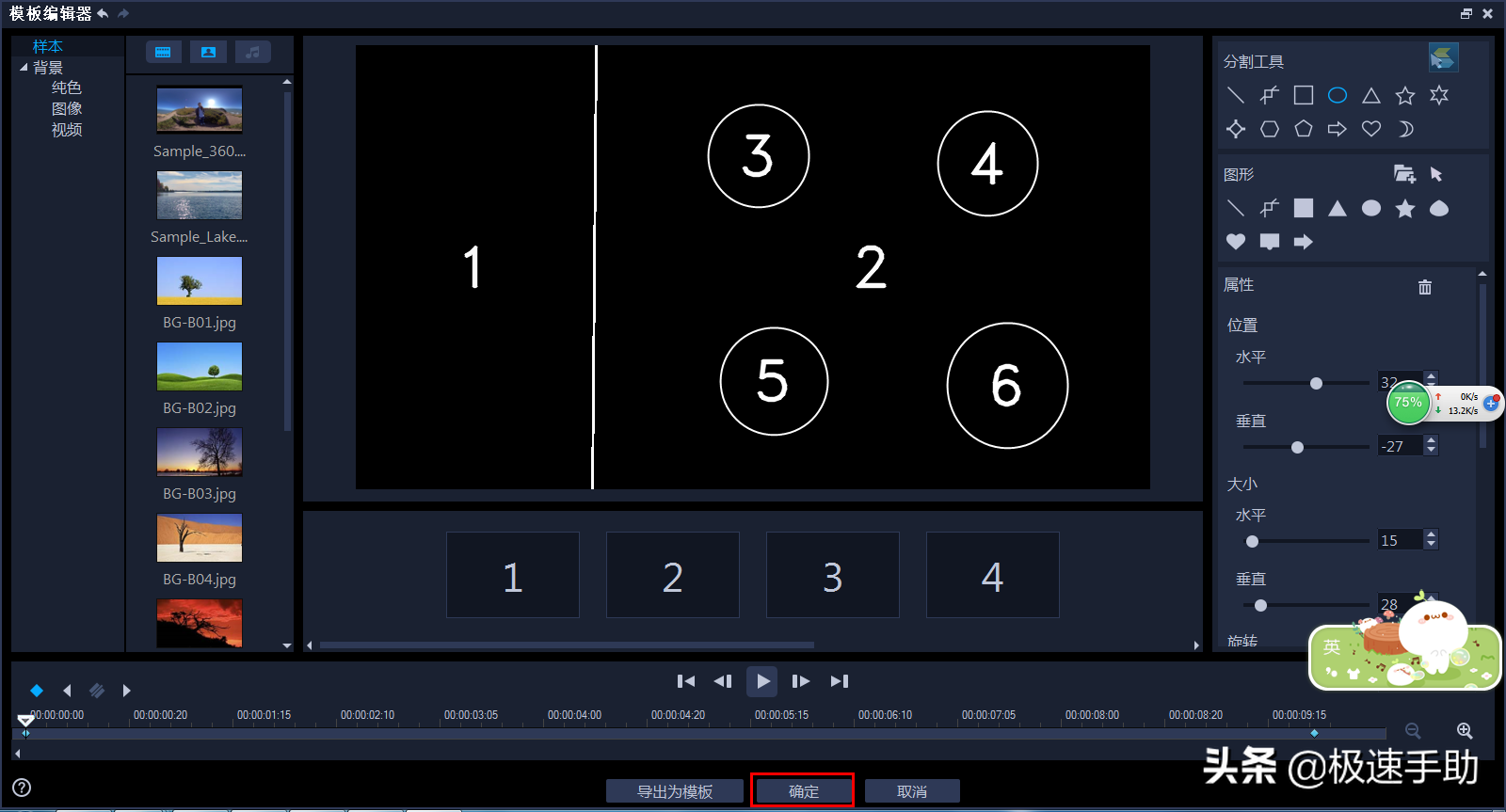
第七步,回到时间线面板中,此时刚刚制作的分屏已经被加载到覆盖轨道上。
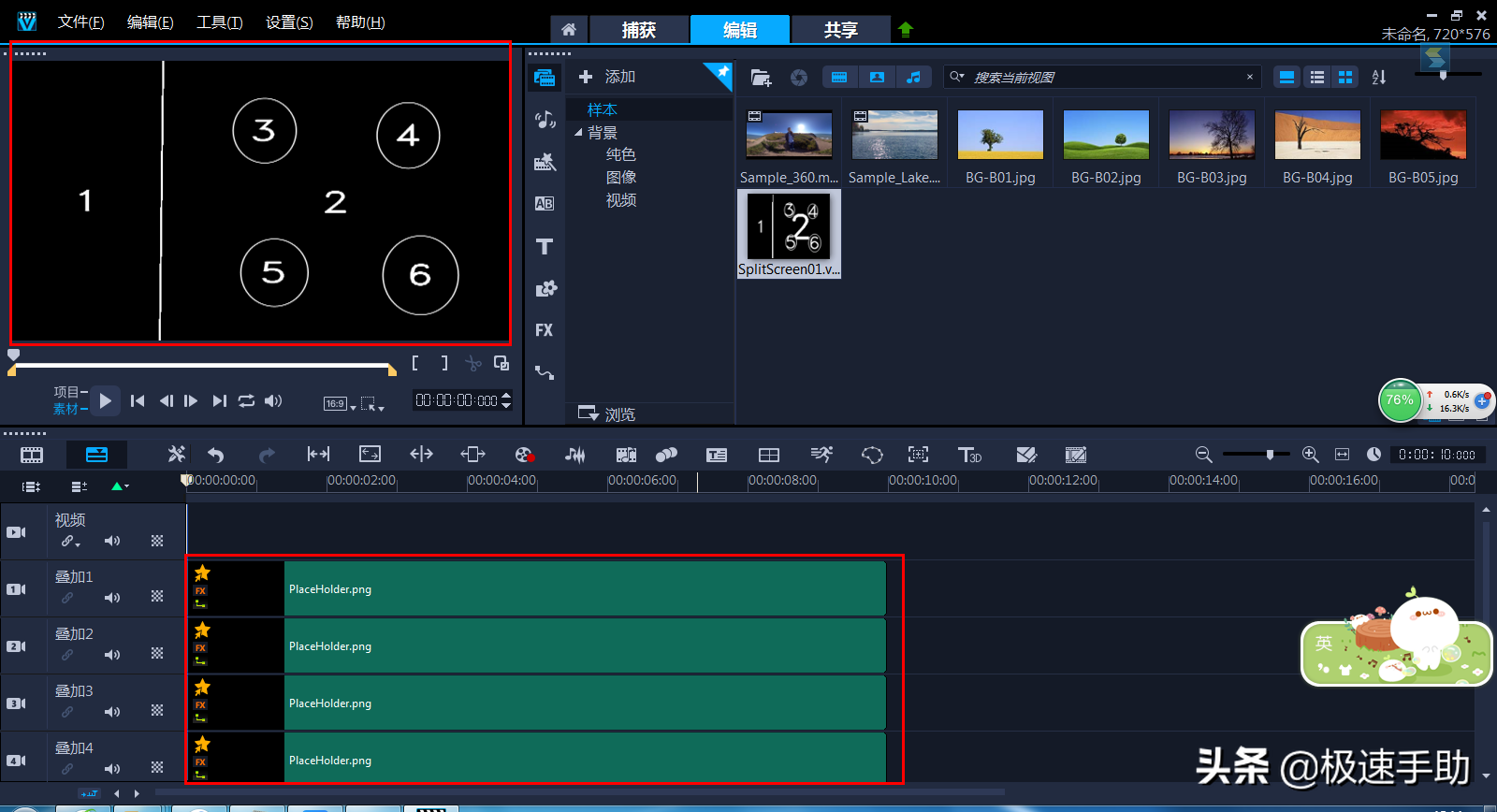
第八步,将素材库中的素材拖到各个覆盖轨道,按照需求进行适当调整即可。
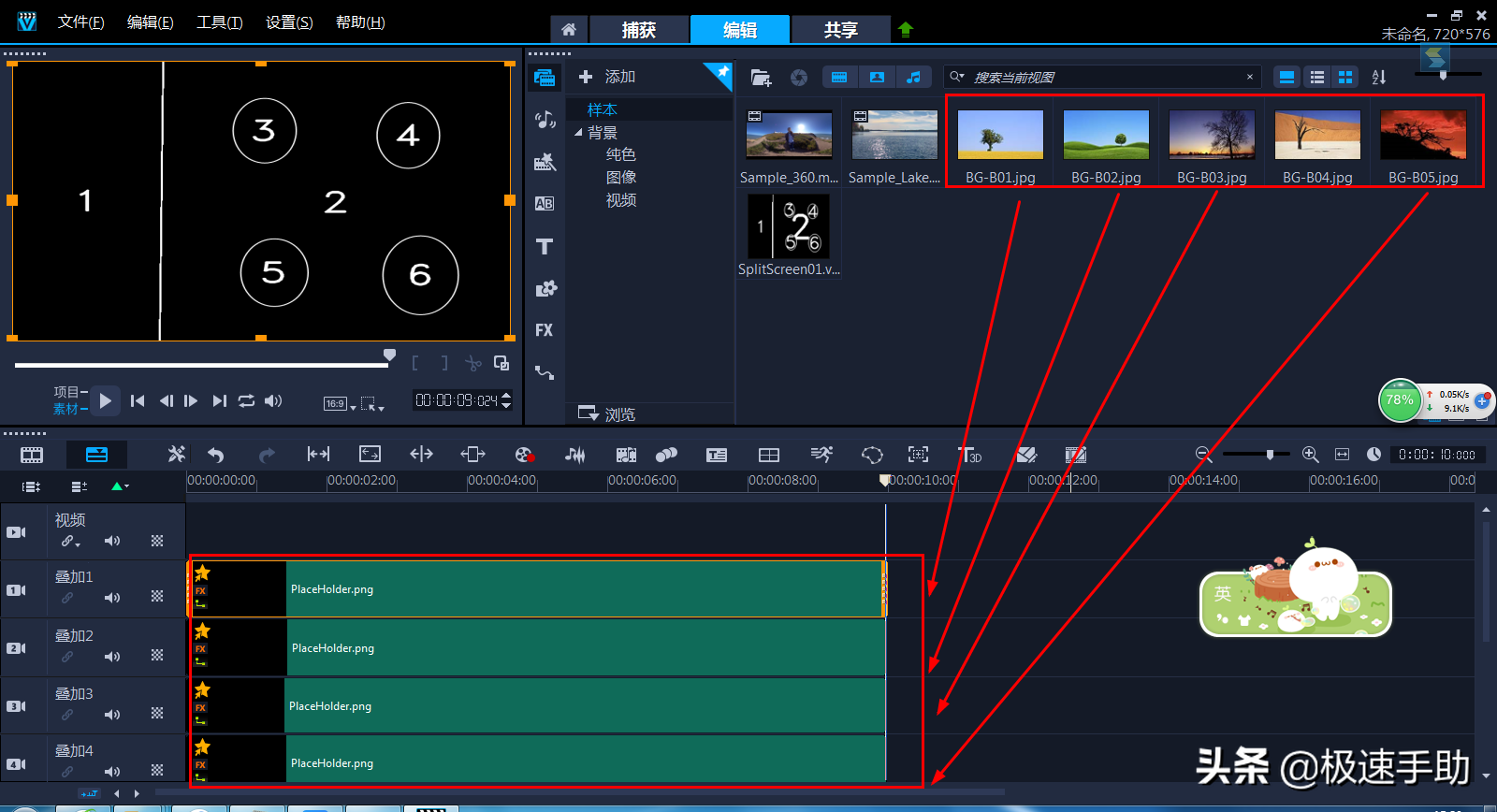
第九步,点击界面上的预览窗口进行整体预览,如果预览没问题,就可以进行输出了。
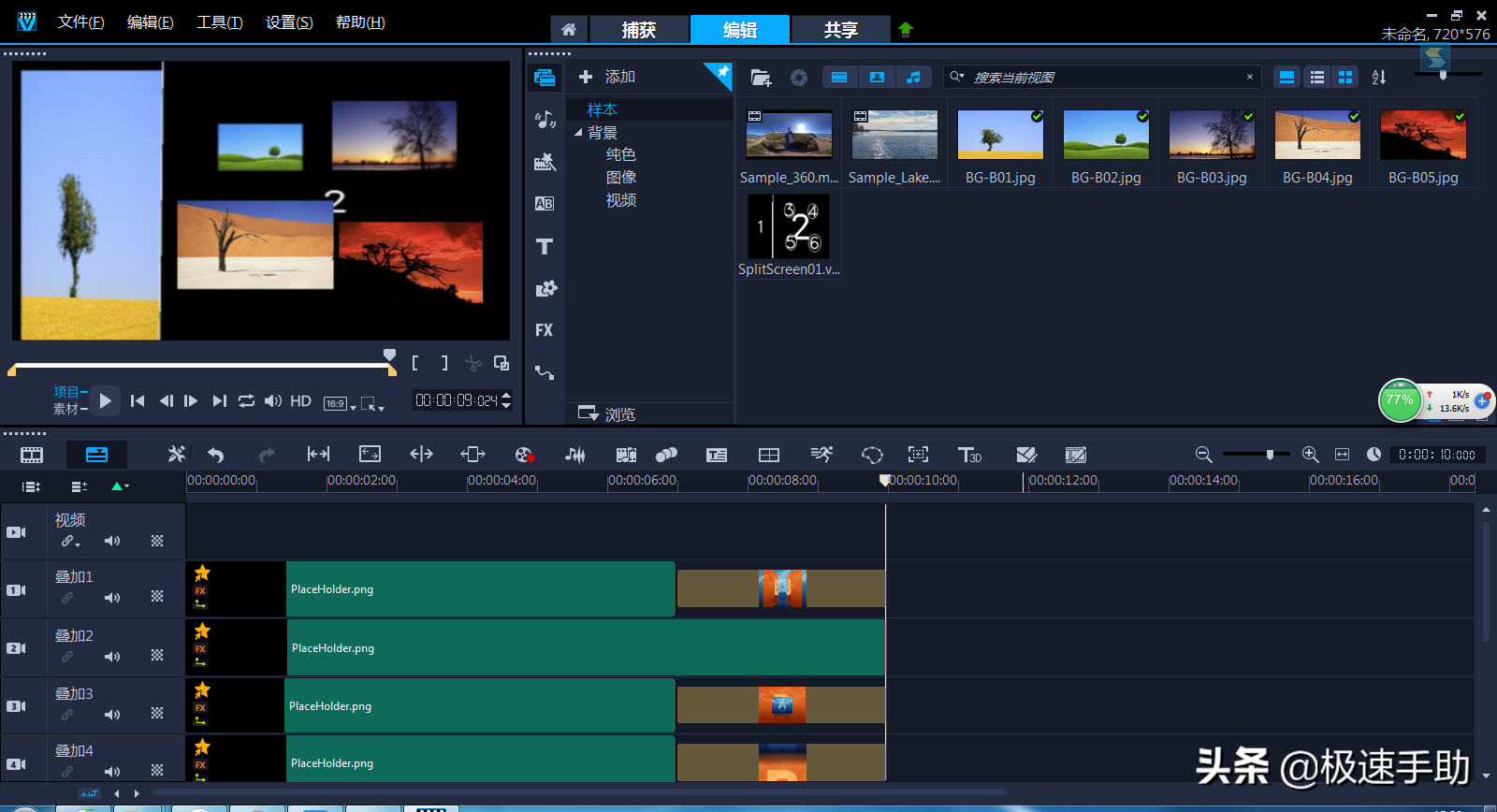
以上就是小编为大家总结的关于会声会影分屏模板创建器的具体使用步骤了。如果你也想学习更多视频剪辑技巧,不妨按照本文内容尝试一下,相信你会掌握更多居家实用的编辑功能,轻松剪辑出创意十足的视频。
文章为用户上传,仅供非商业浏览。发布者:Lomu,转转请注明出处: https://www.daogebangong.com/articles/detail/hui-sheng-hui-ying-de-fen-ping-mu-ban-chuang-jian-qi-ru-he-shi-yong-xiang-xi-jiao-cheng-jiao-gei-ni.html

 支付宝扫一扫
支付宝扫一扫 
评论列表(196条)
测试